هل ترغب في معرفة كيفية استخدام سياسة المجموعة لتعطيل مدير كلمة المرور على متصفح موزيلا فايرفوكس؟ في هذا البرنامج التعليمي، سوف نعرض لك كيفية منع المستخدمين لحفظ كلمات السر في موزيلا فايرفوكس باستخدام سياسة المجموعة.
• Windows 2012 R2
• Windows 2016
• Windows 2019
• Windows 10
• Windows 7
قائمة المعدات
هنا يمكنك العثور على قائمة المعدات المستخدمة لإنشاء هذا البرنامج التعليمي.
هذا الرابط سوف تظهر أيضا قائمة البرامج المستخدمة لإنشاء هذا البرنامج التعليمي.
ويندوز البرنامج التعليمي ذات الصلة:
في هذه الصفحة، نقدم وصولاً سريعاً إلى قائمة من البرامج التعليمية المتعلقة بـ Windows.
البرنامج التعليمي GPO - تعطيل مدير كلمة المرور على موزيلا فايرفوكس
على وحدة تحكم المجال، قم بتنزيل أحدث إصدار من قالبنهج Mozilla .

استخراج ملف ZIP المسمى POLICY_TEMPLATES.
في مثالنا، تم وضع كافة الملفات على جذر دليل يسمى DOWNLOADS.

الوصول إلى الدليل المسمى WINDOWS ونسخ الملفات ADMX ملف إلى دليل تعريفات النهج.
الوصول إلى الدليل الفرعي اللغة الصحيح.
نسخ ADML الملفات إلى دليل اللغة الصحيح داخل تعريفات النهج.
على وحدة تحكم المجال، افتح أداة إدارة نهج المجموعة.

إنشاء نهج مجموعة جديد.

أدخل اسمًا لنهج المجموعة الجديد.

في المثال الخاص بنا، تم تسمية كائن نهج المجموعة الجديد: MY-GPO.
على شاشة إدارة نهج المجموعة، قم بتوسيع المجلد المسمى كائنات نهج المجموعة.
انقر بزر الماوس الأيمن فوق كائن نهج المجموعة الجديد وحدد الخيار تحرير.

على الشاشة محرر نهج المجموعة، قم بتوسيع مجلد تكوين الكمبيوتر وحدد موقع العنصر التالي.
فيما يلي خيارات تكوين موزيلا فايرفوكس.

تعطيل العنصر المسمى إدارة كلمة المرور.
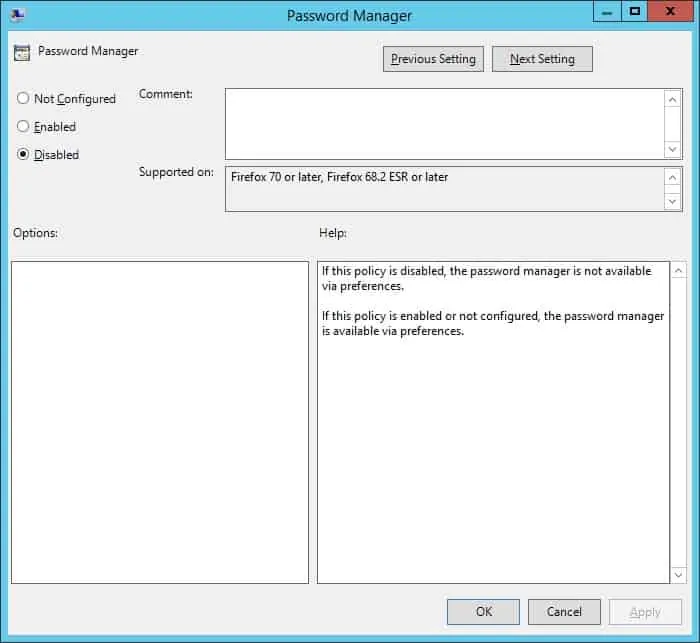
قم بتعطيل العنصر المسمى عرض لحفظ تسجيلات الدخول.
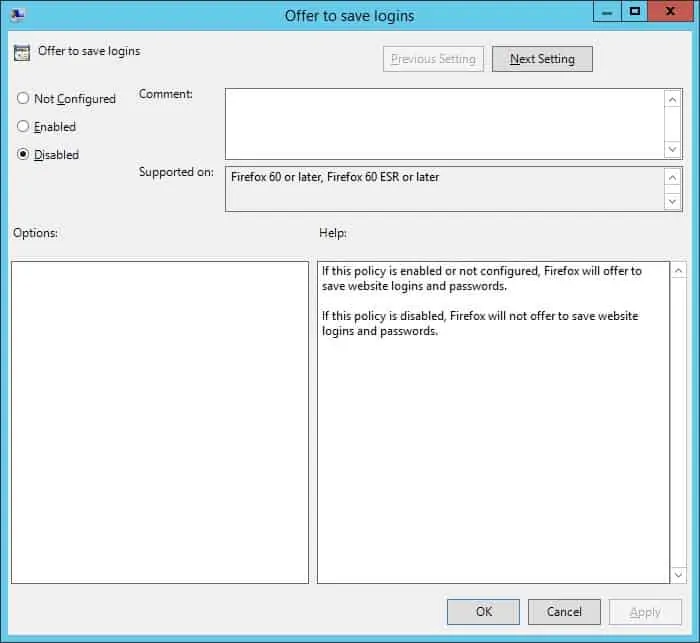
قم بتعطيل العنصر المسمى عرض لحفظ تسجيلات الدخول (افتراضي).
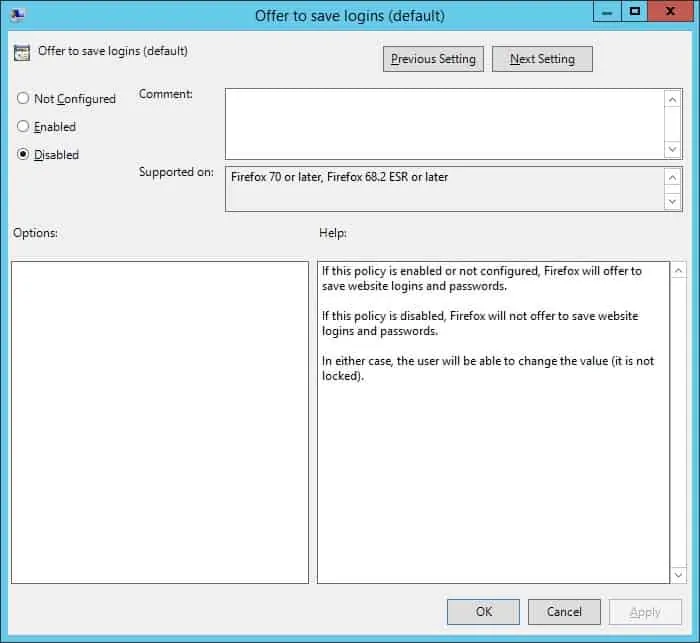
في مثالنا، قمنا بتكوين النظام لتعطيل إذن المستخدم لحفظ كلمات المرور على مدير كلمة مرور Mozilla Firefox.
لحفظ تكوين نهج المجموعة، تحتاج إلى إغلاق محرر نهج المجموعة.
تهانينا! لقد انتهيت من إنشاء كائن نهج المجموعة.
البرنامج التعليمي GPO - موزيلا فايرفوكس
في شاشة إدارة نهج المجموعة، تحتاج إلى النقر بزر الماوس الأيمن فوق الوحدة التنظيمية المطلوبة وتحديد الخيار لربط كائن نهج المجموعة موجود.

في المثال الخاص بنا، نحن ذاهبون لربط نهج المجموعة المسمى MY-GPO إلى جذر المجال.

بعد تطبيق GPO تحتاج إلى الانتظار لمدة 10 أو 20 دقيقة.
خلال هذا الوقت سيتم نسخ كائن نهج المجموعة إلى وحدات تحكم مجال أخرى.
على كمبيوتر بعيد، قم بالوصول إلى قائمة موزيلا فايرفوكس.
حدد الخيار المسمى تسجيلات الدخول وكلمات المرور.
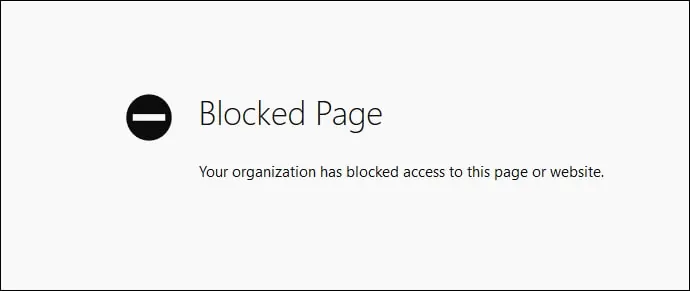
في مثالنا، استخدمنا GPO لمنع حفظ كلمات المرور على موزيلا فايرفوكس.
